
Amazon Echo on loistava työkalu äänesi käyttämiseen kaiken kaupallisista asioista ostoslistojen ja soittolistojen hallintaan, mutta entä jos sinulla on muita ihmisiä kotitaloudessasi? Lue, kun näytämme, kuinka voit yhdistää useita Amazon-tilejä Echoon jaetun musiikin, luetteloiden ja muun suhteen.
Miksi haluan tehdä tämän?
LIITTYVÄT: Kuinka luoda ja määrittää Amazon Echo
Jos olet ainoa kotitaloudessasi ja / tai ainoa henkilö, joka tekee ostoksia Amazonin kautta, tämä opetusohjelma ei todennäköisesti ole sinulle (mutta saatat silti huomata, että useat profiilit ovat hyödyllisiä perheellesi tai kämppisillesi, joten kannustamme sinua jatkamaan lukemista).
Ihmisille, joilla on usean hengen kotitalouksia, varsinkin kun kyseisen perheen jäsenet ovat ostaneet kaikenlaista sisältöä Amazonista, kuten musiikkia ja äänikirjoja, on järkevää ottaa käyttöön jaetut profiilit, jotta voit esimerkiksi toistaa kappaleita ja albumeja Echo-järjestelmän kautta jonka puolisosi tai kämppiksesi ovat ostaneet.
Musiikin jakamisen lisäksi voit myös jakaa ostoslistoja, tehtäviä, kalenterimerkintöjä ja muita hyödyllisiä ominaisuuksia, jotka ovat käytettävissä Echo / Alexa-järjestelmässä.Näin varmistetaan, että kaikilla, jotka tekevät ostoksia, on täydet käyttöoikeudet kaikkeen, mikä on lisätty kollektiiviseen ostoslistaan. ja muut jaetut kotitalouden tehtävät.
Huomautus: On yksi pieni huomionarvoinen huomautus: antamalla jollekulle käyttöoikeus jaettujen profiilien kautta, hän saa myös pääsyn Amazon Echon ostokykyyn. Voit poistaa äänipohjaisen ostamisen käytöstä (tai ottaa käyttöön PIN-koodin) Amazon Alexa -sovelluksen Asetukset-osiossa.
Profiilin lisääminen Amazon Echoon
Katsotaanpa, kuinka voit lisätä profiilin Amazon Echoon. Voit suorittaa kaikki nämä toiminnot joko älypuhelimesi Amazon Alexa -sovelluksella tai käymällä osoitteessa echo.amazon.com, kun olet kirjautunut ensisijaisen Echo-käyttäjän Amazon-tilille. Helpommin luettavien ja suurempien kuvakaappausten vuoksi valitsimme opetusohjelmassa echo.amazon.com, mutta valikon asettelu ja toiminto ovat identtiset.
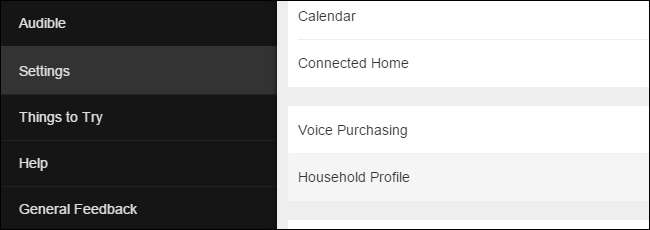
Aloita siirtymällä valikkoon napauttamalla Amazon Alexa -sovelluksen valikkopainiketta tai lataamalla yksinkertaisesti echo.amazon.com -portaali. Valitse sivuvalikosta ”Asetukset” ja sitten ”Kotitalousprofiili”.
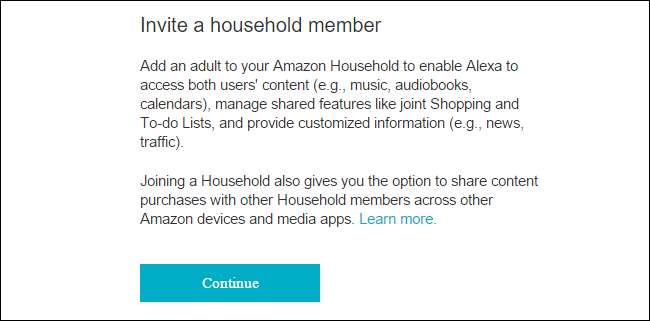
Sinulta kysytään yhteenveto Amazon Household -järjestelmästä ja kysytään, haluatko jatkaa. Valitse Jatka, kun olet lukenut yhteenvedon.
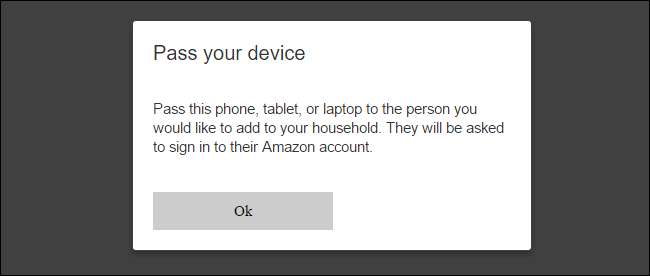
Seuraavaksi sinua pyydetään välittämään laite tai tietokone toiselle henkilölle, kuten yllä on esitetty. Kun napsautat "OK", heidän on annettava Amazon-kirjautumistunnuksensa valtuuttamaan lisäyksensä Amazon Echoon.
LIITTYVÄT: Kuinka parantaa Amazon Echo -kokemustasi kouluttamalla sitä äänellesi
Kun heidän tunnistetietonsa on vahvistettu, heille esitetään yhteenveto Amazon Echo / Alexa -jakamiskokemuksesta, joka käy läpi kaiken jaettavan (musiikki, äänikirjat, kalenterit sekä yhteishallinnoidut tehtävät ja ostoslistat). Kun olet lukenut yhteenvedon ja Alexan puheprosessointia ja tiedonkeruuta koskevat tiedot, valitse "Liity kotitalouteen" prosessin loppuun saattamiseksi. Näet vahvistusprosessin, joka toivottaa sinut tervetulleeksi ensisijaisen tilinhaltijan kotitalouteen.
Vaikka näyttää siltä, että olet kaikki täällä, on vielä yksi viimeinen vaihe ennen prosessin virallista päättymistä. Äskettäin lisäämäsi käyttäjän on joko ladattava ja asennettava Amazon Alexa -sovellus älylaitteelleen (suositeltava vaihe riippumatta) tai käy osoitteessa echo.amazon.com kirjautuneena Amazon-tililleen, jotta hän voi hyväksyä ehdot ja Alexa-ääniavustajaohjelman sopimukset. Ennen kuin he suostuvat käyttäjän sopimukseen, heidän profiiliinsa ei pääse Echossa, ja kaikki profiiliin liittyvät komennot täytetään kehotuksella, jonka mukaan käyttäjä hyväksyy palvelun ehdot.
Nyt kun olemme kutsuneet käyttäjän, määrittäneet profiilin jakamisen ja hyväksyneet käyttöehdot, on aika tarkastella, kuinka useita profiileja käytetään Echossa.
Vaihtaminen profiilien välillä
Kun olet suorittanut kaikki edellisen osan vaiheet, on helppo siirtyä profiilien välillä. Kun käytät profiilijärjestelmään liittyviä komentoja, voit käyttää sanaa "tili" tai "profiili" vaihdettavissa, kun Alexa vastaa molempiin termeihin. Haluamme mieluummin käyttää "profiilia", koska se sopii luonnollisimmin Echon profiilijärjestelmän toimintaan.
Ensinnäkin, jos et ole varma profiilissasi, voit sanoa:
Alexa, kenen profiili tämä on?
Saat puolestaan vastauksen, kuten "Jasonin profiilissa". Voit sitten vaihtaa profiilien välillä kahdella tavalla sanomalla:
Alexa, vaihda profiileja.
Alexa, vaihda [Name]: n profiiliin.
Jos Echoon on vain kaksi Amazon-linkkiä, voit pitää kiinni profiilien vaihtamisesta. Jos sinulla on useampi kuin yksi tili liitetty Echoon, on paljon nopeampi vaihtaa profiileja nimellä, kuten "vaihda Steve-profiiliin".
Kun olet vaihtanut profiilia, voit käyttää kaikkia komentoja, joita normaalisti käyttäisit puhuessasi Alexan kanssa, mutta komennoilla on pääsy tällä hetkellä aktiivisen profiilin sisältöön. (Jos siis puolisosi tai kämppiksesi on valtava musiikin fani, joka tekee kaiken musiikin ostamisen, sinun kannattaa siirtyä heidän profiiliinsa, kun käytät Echoa jukeboksina).
Profiilin poistaminen Amazon Echosta
Jos jäsen poistuu kotitalouksestasi tai päätät yksinkertaisesti poistaa hänet laitteesta muista syistä, niin tekeminen on helppoa. Voit poistaa kotitalouden jäsenen Amazon Echosta avaamalla Amazon Alexa -sovelluksen tai käymällä osoitteessa echo.amazon.com, kuten teimme ensimmäisessä vaiheessa.
Tässä prosessissa on yksi elementti, jota haluamme korostaa: kun poistat jonkun Amazon-kotitaloudestasi, et voi lisätä häntä uudelleen 180 päivään. Jos poistat jonkun virheellisesti, sinun on otettava yhteyttä Amazonin tukikeskukseen saadaksesi hänet takaisin tilille, koska et voi enää lisätä häntä manuaalisesti.
Tässä mielessä katsotaanpa jonkun poistaminen (jos olet varma, että haluat poistaa hänet).
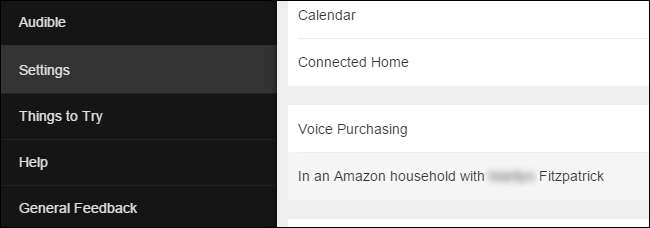
Kun palaat Asetukset-osioon ja vierität alas kohtaan, josta alun perin löysimme Kotitalousprofiilin, löydät nyt merkinnän, joka lukee "Amazon-kotitaloudessa, jossa on [Name]". Valitse kyseinen merkintä.
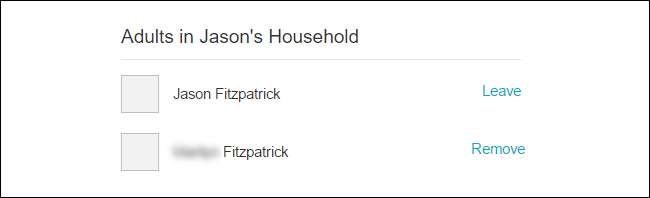
Sinua pyydetään valtuuttamaan Amazon-kirjautumistietosi uudelleen, ja sitten sinulle näytetään yllä oleva näyttö, jonka avulla voit valita toisen käyttäjän ja poistaa sen sitten.
Käyttäjien poistamisen lisäksi itse lisäämäsi käyttäjät voivat myös poistaa itsensä toistamalla yllä olevat vaiheet. (Joten jos löysit tämän opetusohjelman, koska yrität poistaa itsesi kämppäkaverisi Alexa-yhteensopivasta laitteesta, voit toistaa yllä olevat vaiheet ja aloita poistamisprosessi valitsemalla nimesi vieressä "Jätä".)
Onko sinulla kiireinen kysymys Amazon Echosta tai Alexan ääni-avustajasta? Ota meille sähköpostia osoitteeseen [email protected] ja teemme parhaamme vastata siihen.






